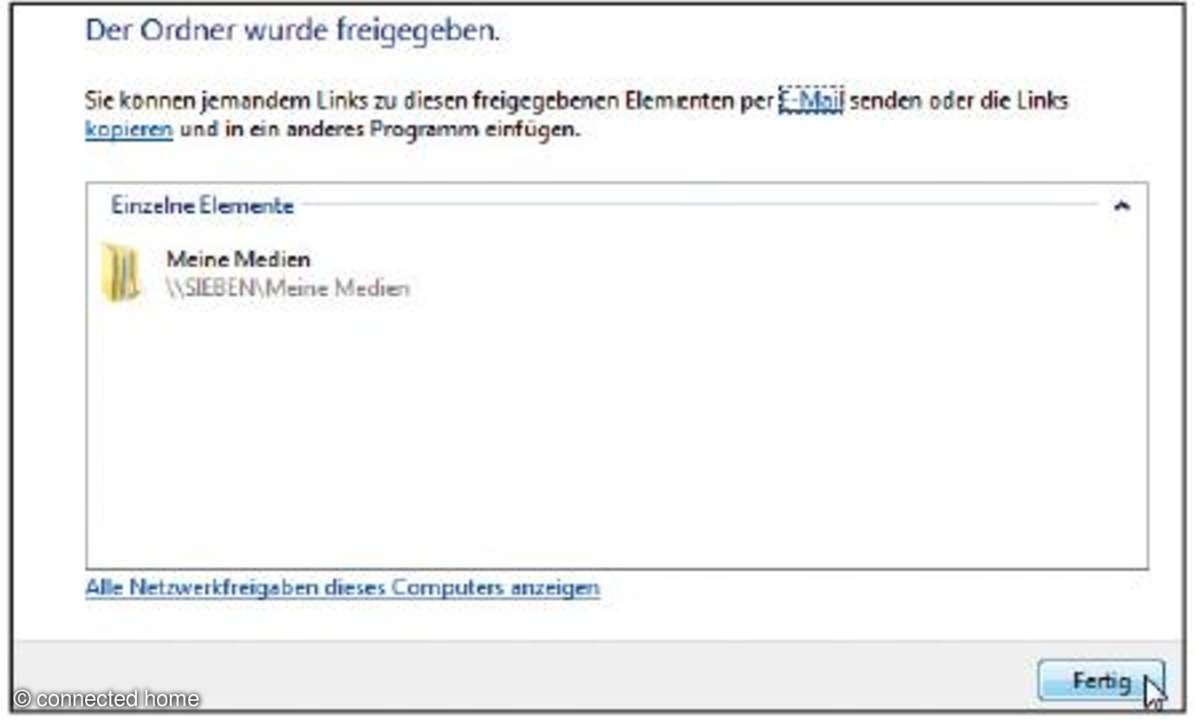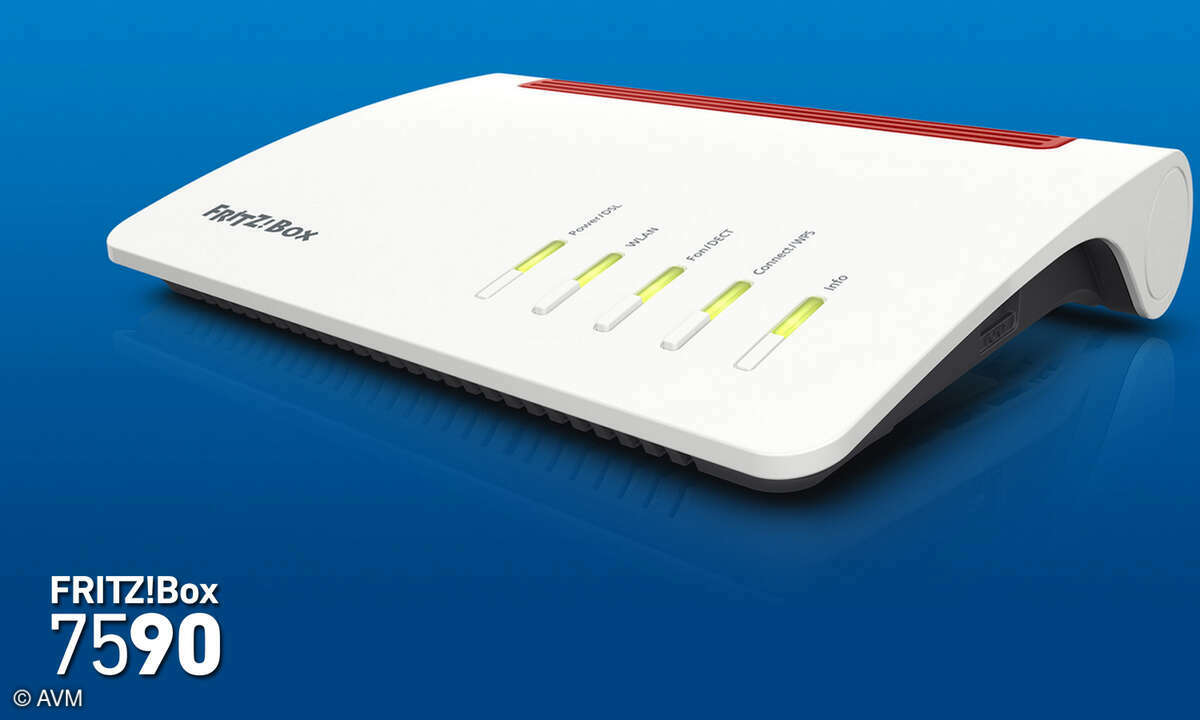Ordnerfreigabe unter Windows 7 einrichten
Per Ordner-Freigabe greift ein Media-Player über das Netz auf Filme, Musik oder Fotos zu. Wir zeigen Ihnen Schritt für Schritt, wie Sie in Windows 7 eine Ordner-Freigabe einrichten.

Vier einfache Schritte, um in Windows Ordner freizugeben. Schritt 1: Ordner auswählen Um eine solche Freigabe einzurichten, öffnen Sie zunächst den Windows Explorer. Wechseln Sie dann in das Verzeichnis, in dem sich der Ordner mit Ihren Mediendateien befindet. Klicken Sie mit der rechten Ma...
Vier einfache Schritte, um in Windows Ordner freizugeben.
Schritt 1: Ordner auswählen
Um eine solche Freigabe einzurichten, öffnen Sie zunächst den Windows Explorer.
Wechseln Sie dann in das Verzeichnis, in dem sich der Ordner mit Ihren Mediendateien befindet. Klicken Sie mit der rechten Maustaste auf den Ordner: Es öffnet sich ein Kontextmenü. Gehen Sie zunächst auf die Option "Freigeben für". Im aufklappenden Untermenü klicken Sie auf die Einstellung "Bestimmte Personen...".
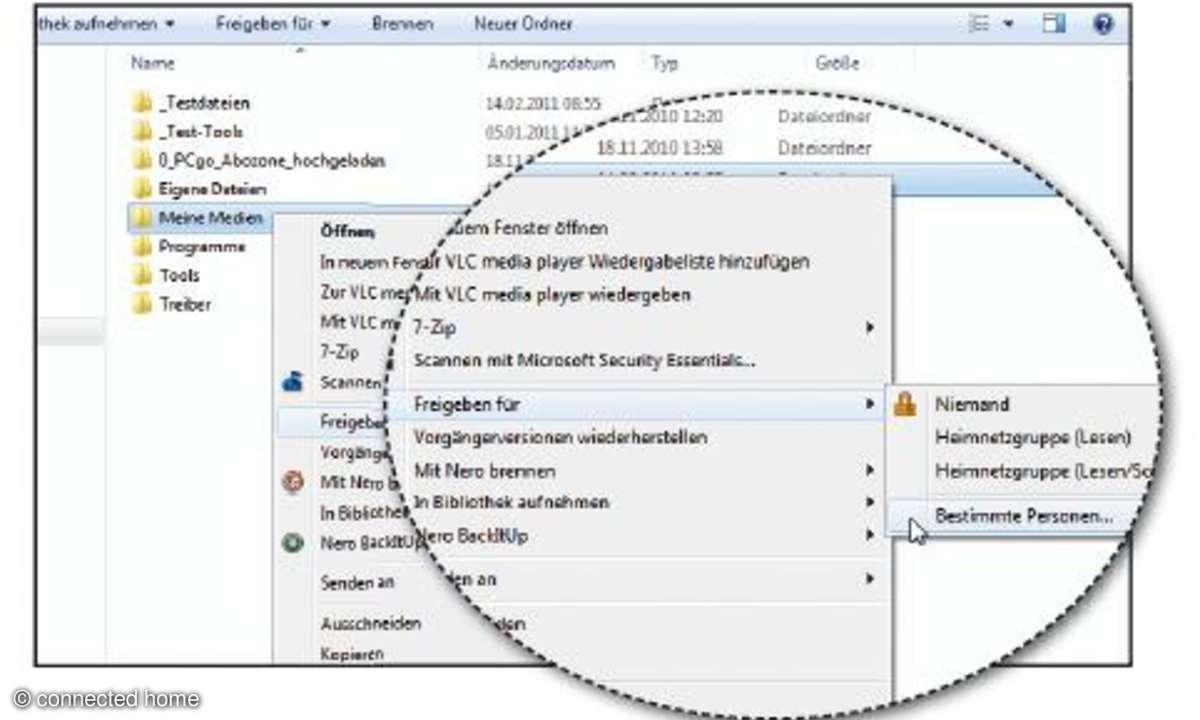
Schritt 2: Ohne Benutzer keine Freigabe
Im Fenster "Dateifreigabe" geben Sie einen Benutzernamen ein, mit dem Sie später auf den freigegebenen Ordner zugreifen wollen. Bisher haben nur Sie selbst oder der Administrator Zugriff auf den Ordner.
Wichtig bei Windows 7: Für den Zugriff auf die Freigabe ist ein Benutzer auf dem PC notwendig. Für den Media-Player wählen Sie einen bestehenden Nutzer. Klicken Sie auf den kleinen Pfeil links neben der Schaltfläche "Hinzufügen" und wählen Sie im Drop-down-Menü den bereits existierenden Benutzer "Gast".
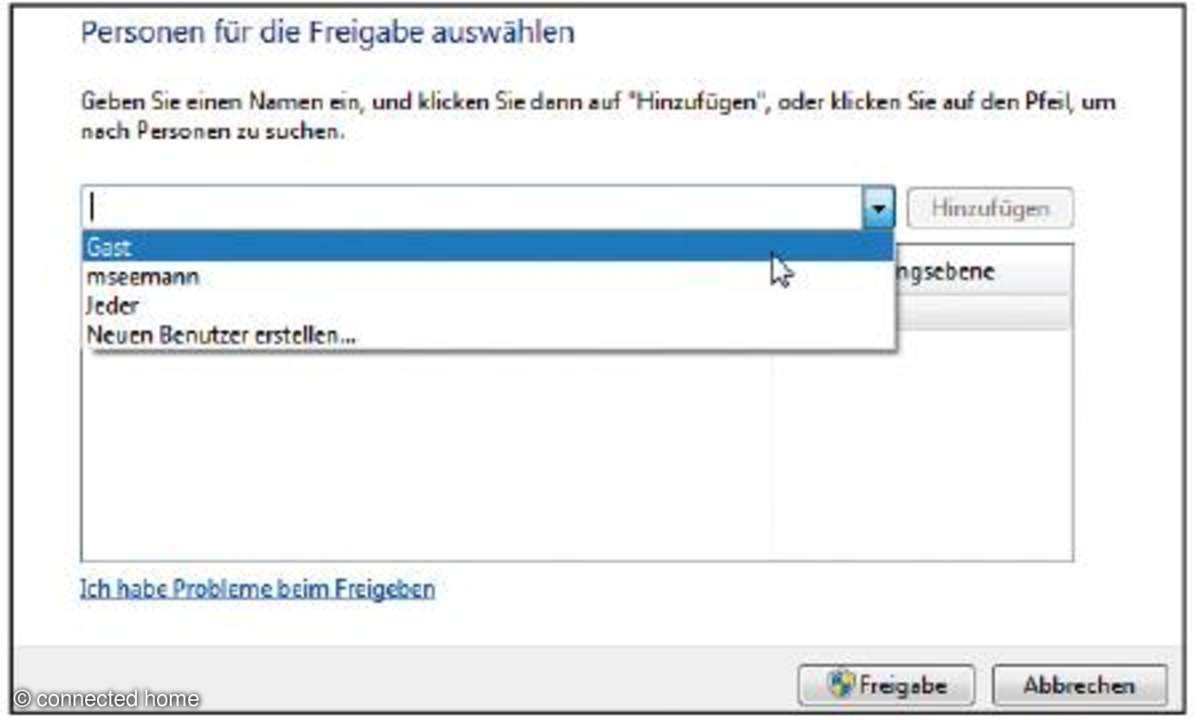
Schritt 3: Die Gast-Berechtigung
Betätigen Sie die Schaltfläche "Hinzufügen". Der Benutzer "Gast" erscheint nun ebenfalls in der Liste der Zugriffsberechtigten. In der Spalte rechts unter "Berechtigungsebene" ist die Option "Lesen" aktiviert. Sie stellt sicher, dass alle Geräte im Heimnetz als Gast Daten von dieser Ordnerfreigabe aus abspielen ("lesen"). Änderungen an diesen Dateien sind nicht möglich. Bewegen Sie den Mauszeiger auf einen Benutzer, um dessen Berechtigungen anzuzeigen.
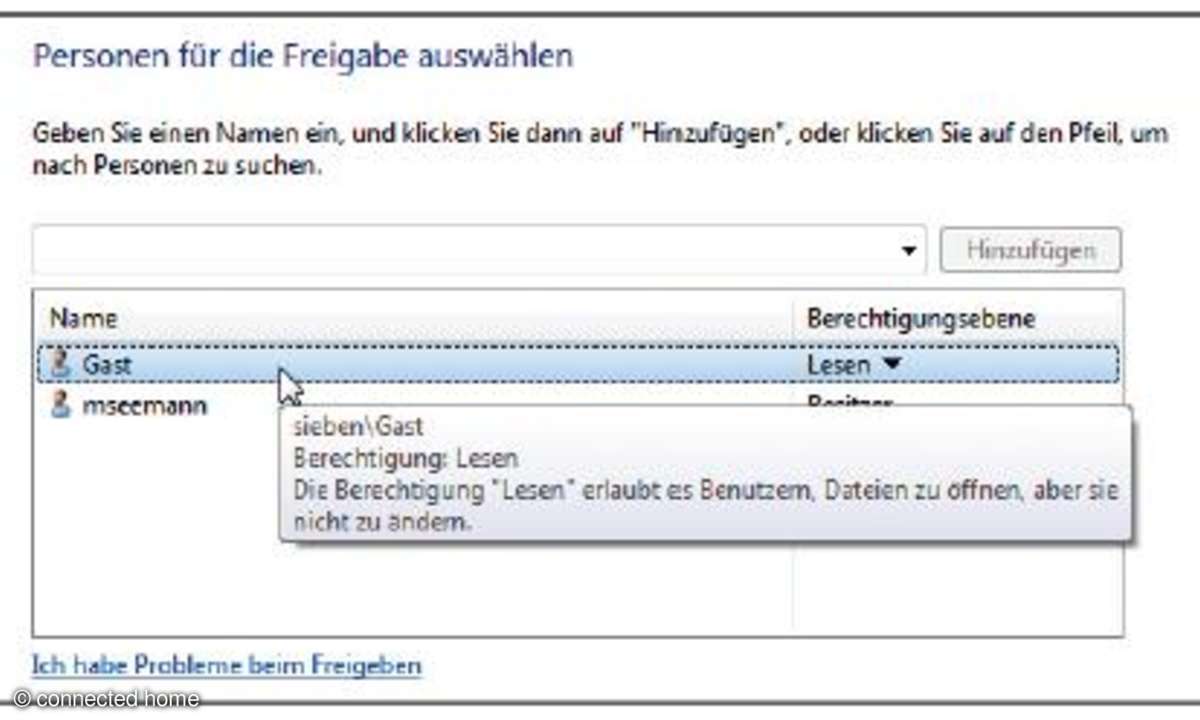
Schritt 4: Ordner freigeben
Um den Medien-Ordner endgültig für den Zugriff im Heimnetz freizuschalten, klicken Sie rechts unten auf die Schaltfläche "Freigabe". Das folgende Fenster zeigt Ihnen den Netzwerkpfad an. Beispiel: "\\SIEBEN\Meine Medien".
Über diese Pfadangabe öffnen Sie die Freigabe von jedem anderen Rechner im Heimnetz. Erscheint eine Abfrage, geben Sie als Benutzernamen "Gast" ein und bestätigen mit "OK". Ein Kennwort ist nicht erforderlich. Mit einem Klick auf "Fertig" schließen Sie die Freigabe-Prozedur ab.